Let op! Deze inhoud heeft betrekking op Clipchamp voor persoonlijke accounts. Gebruik deze koppeling als je informatie wilt over Clipchamp voor werkaccounts.
Op deze pagina

Van zachte melodieën tot vrolijke jingles, door het kiezen van de juiste achtergrondmuziek komt je video in elk genre en elke esthetiek tot leven. Niet alle muziek is gratis om te gebruiken en te delen op sociale media zoals YouTube. Zonder kennis van royaltyvrije muziek kan het toevoegen van muziek met auteursrecht ertoe leiden dat je video wordt gedemonetiseerd of gedempt.
Het goede nieuws is dat we een inhoudsbibliotheek hebben gecureerd vol professionele en pakkende stockaudio die volledig auteursrechtvrij is, dus je hoeft je geen zorgen te maken. Blader door een breed scala aan muziekgenres zoals hiphop of sombere, enge en vrolijke muziek. Je kunt ook zoeken naar populaire geluidseffecten, inclusief 'woesj', 'ping', 'kling' en explosies.
Verken meer informatie over royaltyvrije muziek en hoe je het perfecte achtergrondnummer voor je video vindt in Clipchamp.
Wat is royaltyvrije muziek?
Royaltyvrije muziek, ook wel bekend als royaltyvrije licentieverlening, verwijst naar muziek die je kunt gebruiken in je eigen persoonlijke en commerciële video-inhoud voor platformen zoals YouTube en Instagram, zonder dat je royalty's betaalt aan de artiest. Meestal zijn er twee verschillende categorieën royaltyvrije muziek: betaald en gratis.
Gratis royaltyvrije muziek
Gratis te gebruiken royaltyvrije muziek betekent dat de soundtracks gratis zijn, er is geen betaling vereist. Het enige dat je hoeft te doen is de soundtrack toe te voegen aan je video, deze op te slaan en te uploaden naar een socialemediaplatform zoals YouTube.
Clipchamp biedt je toegang tot duizenden stockaudiobestanden van Storyblocks die je kunt gebruiken in je video's voor commerciële en niet-commerciële doeleinden. Verken onze gratis en premium achtergrondmuziek en vind het nummer dat perfect bij je video past.
Betaalde royaltyvrije muziek
Niet alle stockmuziek is gratis te gebruiken. Sommige aanbieders vereisen de betaling van eenmalige licentiekosten, zodat je het recht hebt op persoonlijk of commercieel gebruik van de muziek. De muziek is nog steeds royaltyvrij, maar niet gratis toe te voegen aan je video's. Als je een betaald abonnement hebt in Clipchamp, heb je toegang tot alle royaltyvrije stockmedia en -audio.
Waarom zou je auteursrechtvrije muziek gebruiken?
Socialemediaplatformen zoals YouTube, Instagram en Facebook vereisen dat creators specifiek muziekbeleid volgen. Als je niet aan dit beleid voldoet omdat een video wordt gepost die muziek met auteursrecht bevat, kan je video worden gedempt, verwijderd, geblokkeerd en zelfs leiden tot een gemarkeerd of geblokkeerd account.
Voorkom eenvoudig deze problemen met auteursrecht door muziek met auteursrecht te verwijderen in je video en deze te vervangen door royaltyvrije audionummers. Als je royaltyvrije muziek hebt gebruikt en je video krijgt alsnog een waarschuwing vanwege inbreuk op auteursrecht, bekijk je ons help-artikel voor meer informatie.
Royaltyvrije muziek gebruiken in Clipchamp
Stap 1. Importeer video's of selecteer stockmateriaal
Als je royaltyvrije muziek wilt gebruiken, maak je een nieuwe video. Importeer je eigen video's, foto's en audio als volgt: ga naar de werkbalk, open het tabblad Jouw media en klik op de knop Media importeren om door je computerbestanden te bladeren of maak verbinding met je OneDrive.

Je kunt ook gratis stockmedia gebruiken zoals videoclips, video-achtergronden en stockmuziek. Ga naar de werkbalk en klik op het tabblad Inhoudsbibliotheek. Klik vervolgens op de vervolgkeuzepijl voor visuals en op video's. Je kunt ook zoeken in de verschillende stockcategorieën met gebruik van de zoekbalk.

Sleep je video naar de tijdlijn.
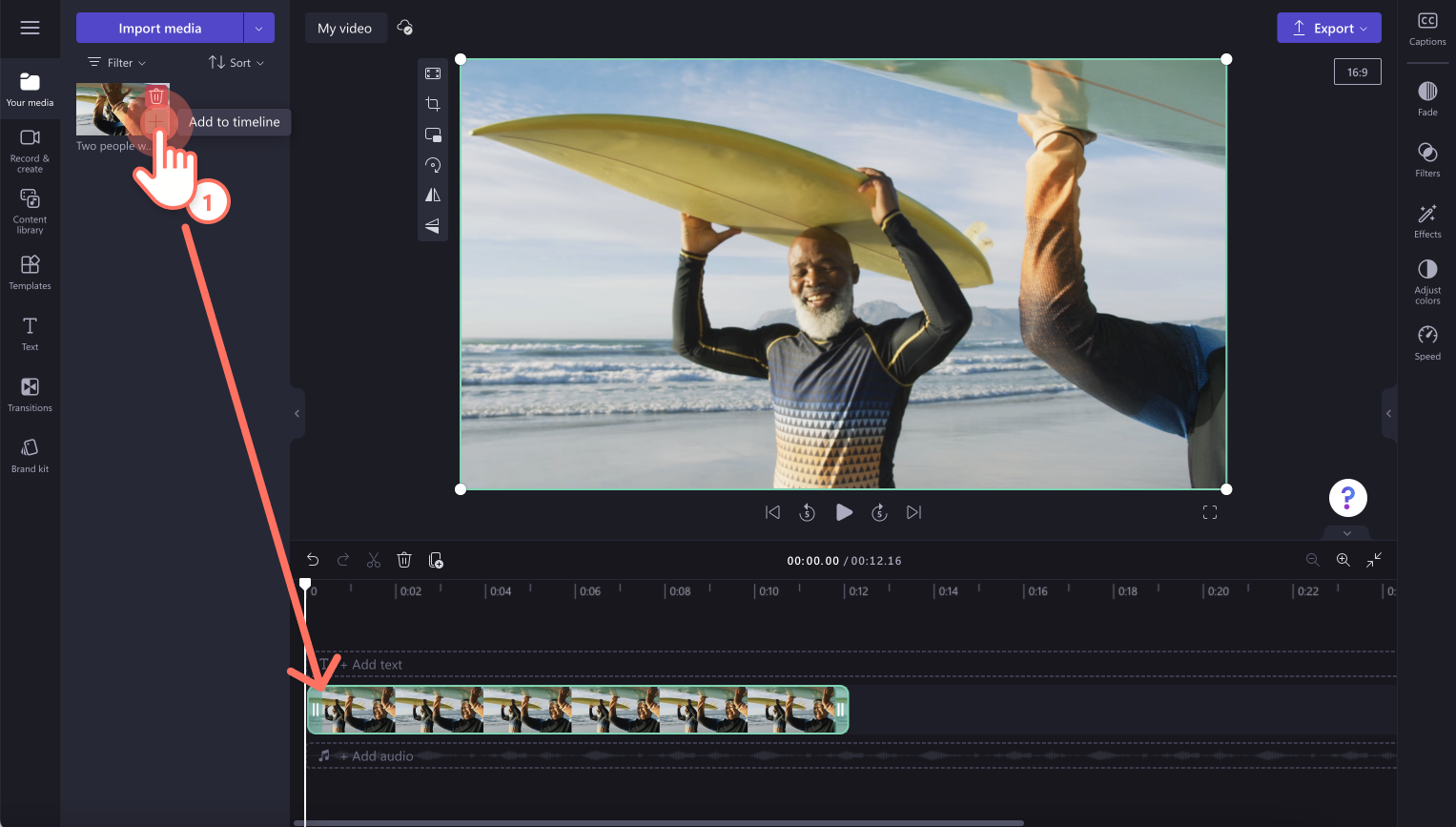
Stap 2. Vind het juiste royaltyvrije muzieknummer
Als je stockmuziek en geluidseffecten wilt toevoegen aan je video, ga je naar de werkbalk en klik je op het tabblad Inhoudsbibliotheek. Klik vervolgens op de optie Audio. Hier vind je een breed scala aan muziek en geluidseffecten die royaltyvrij zijn voor YouTube en andere socialemediaplatformen.
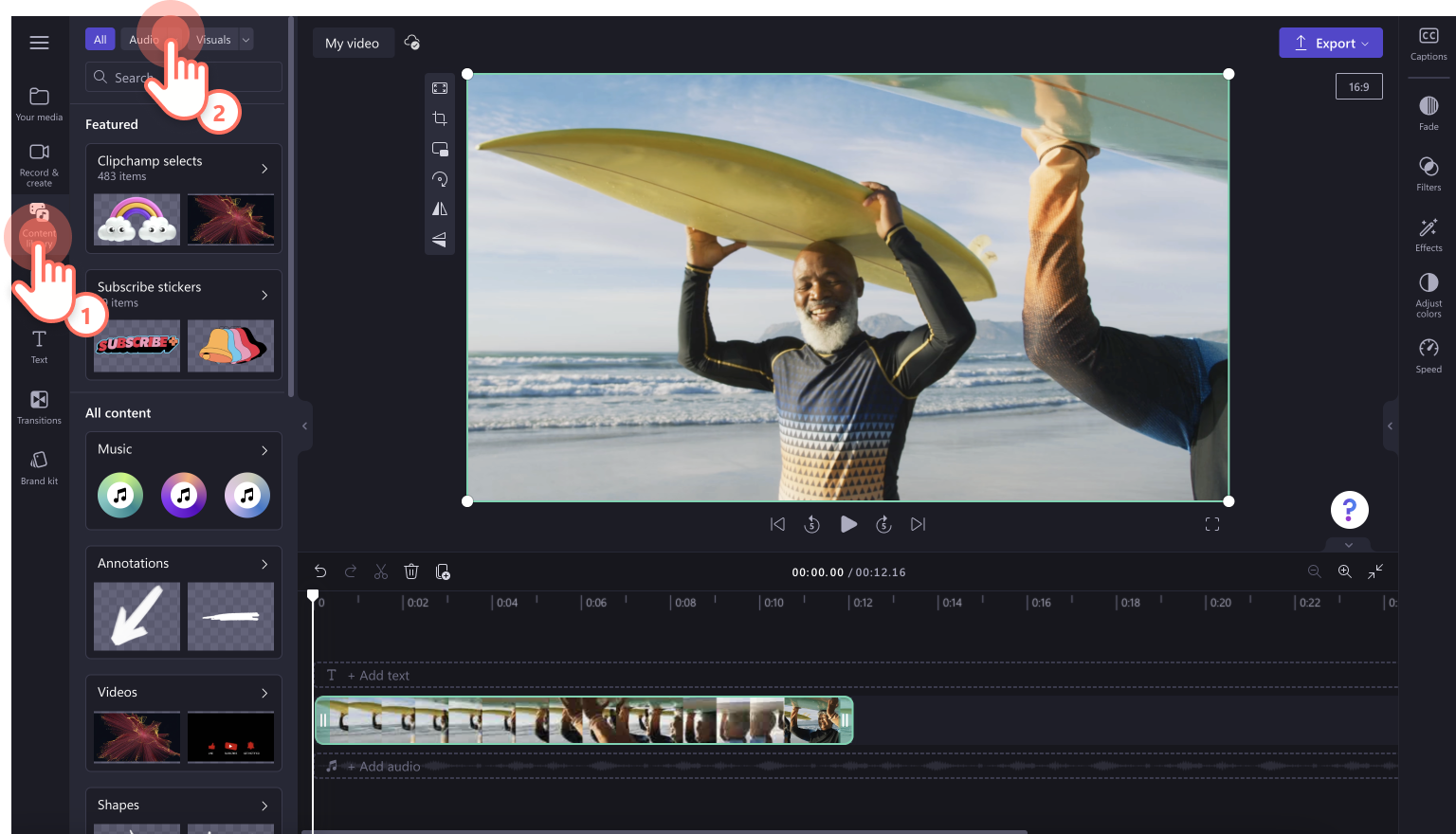
Klik vervolgens op een audiocategorie. Selecteer uit Aanbevolen audiobestanden, Alle muziek of Alle geluidseffecten.
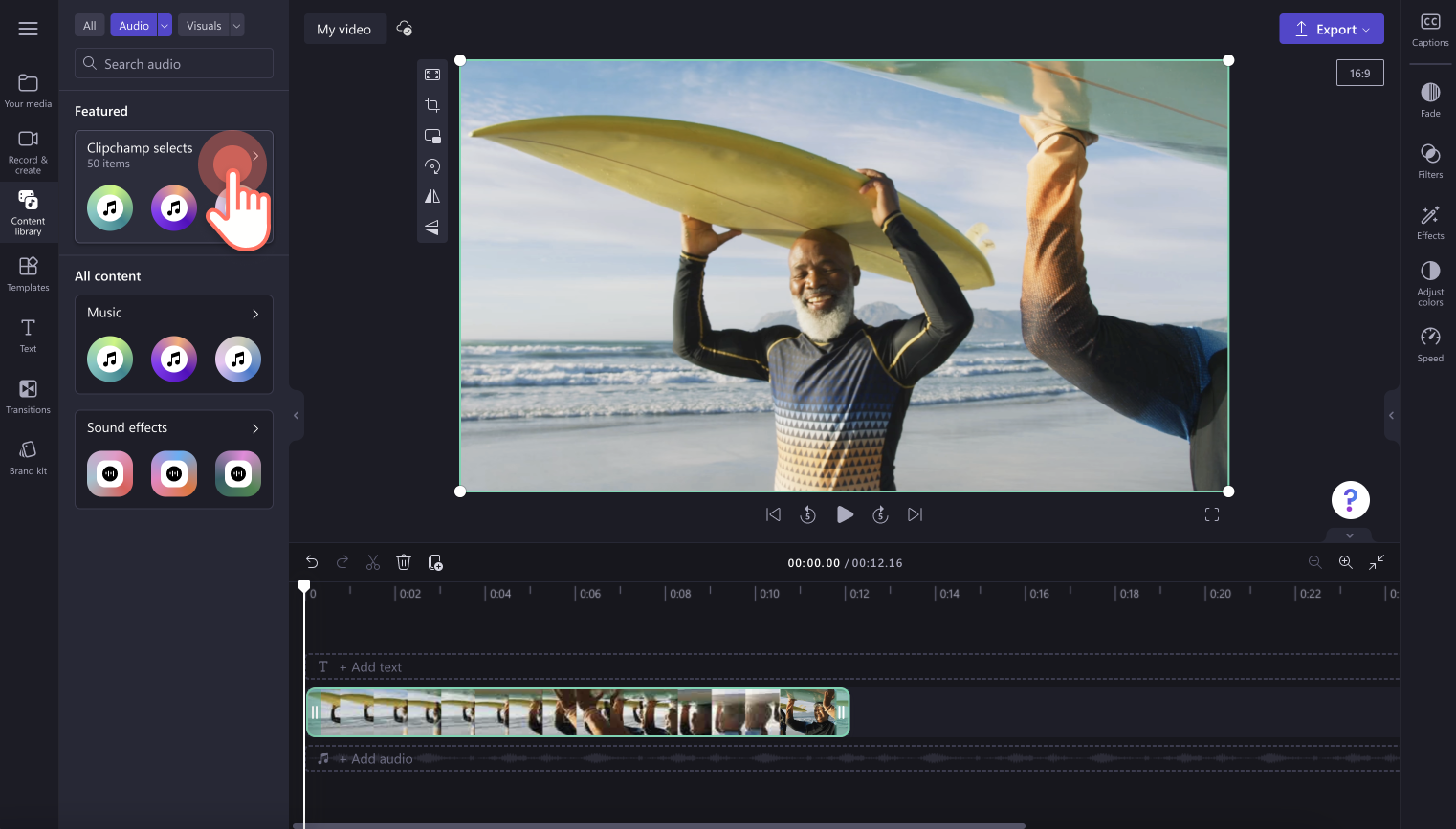
Voor een voorbeeld van een audiobestand klik je op de knop Afspelen.
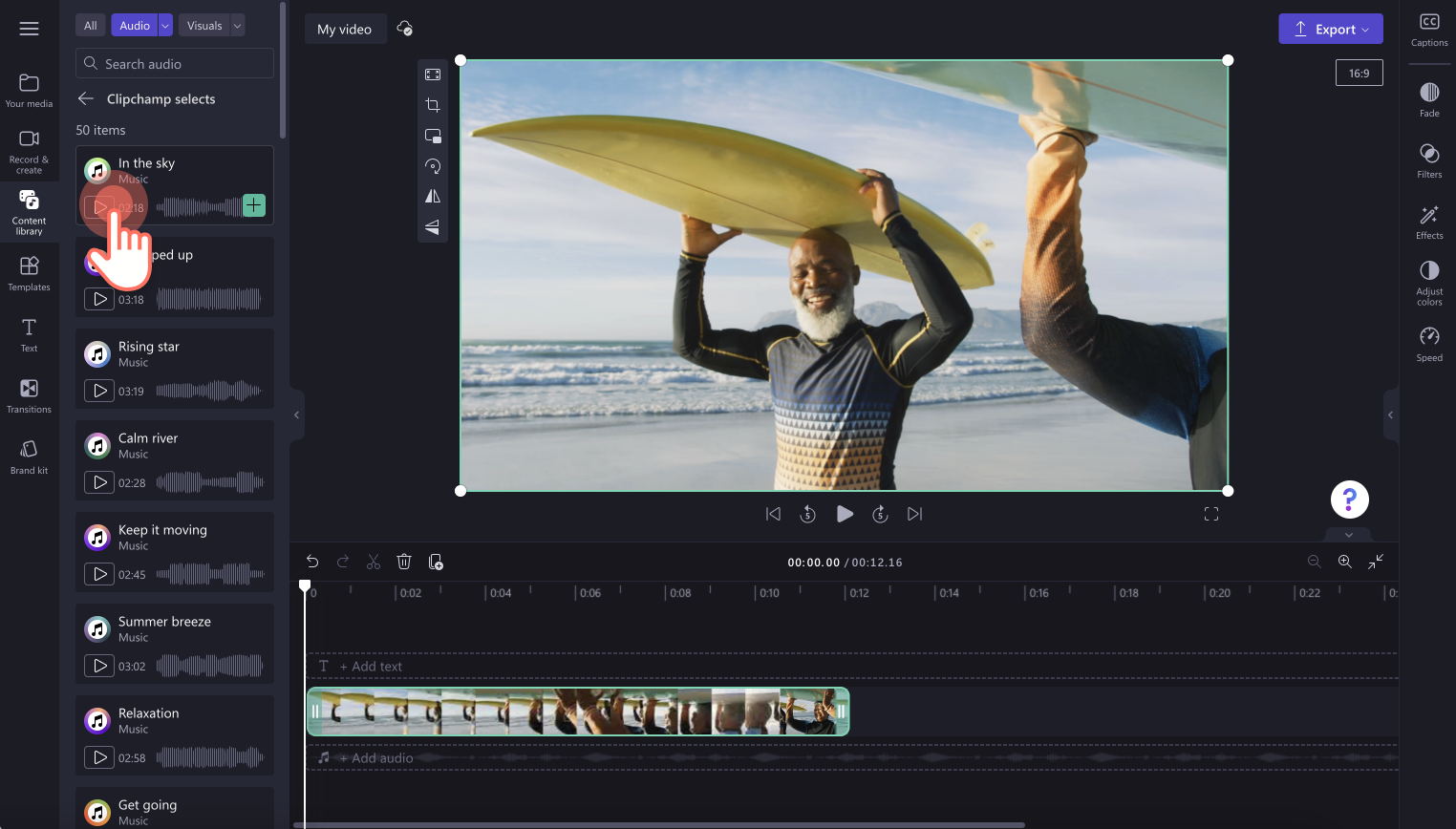
Je kunt ook het audiobestand bekijken op volledig scherm door op het nummer te klikken. Hier kun je de duur van het audiobestand zien en of de asset betaald of gratis is. Klik op de knop Toevoegen aan tijdlijn om je audio toe te voegen aan de tijdlijn of klik op de knop Toevoegen aan mijn media om je audio toe te voegen op het tabblad Jouw media.
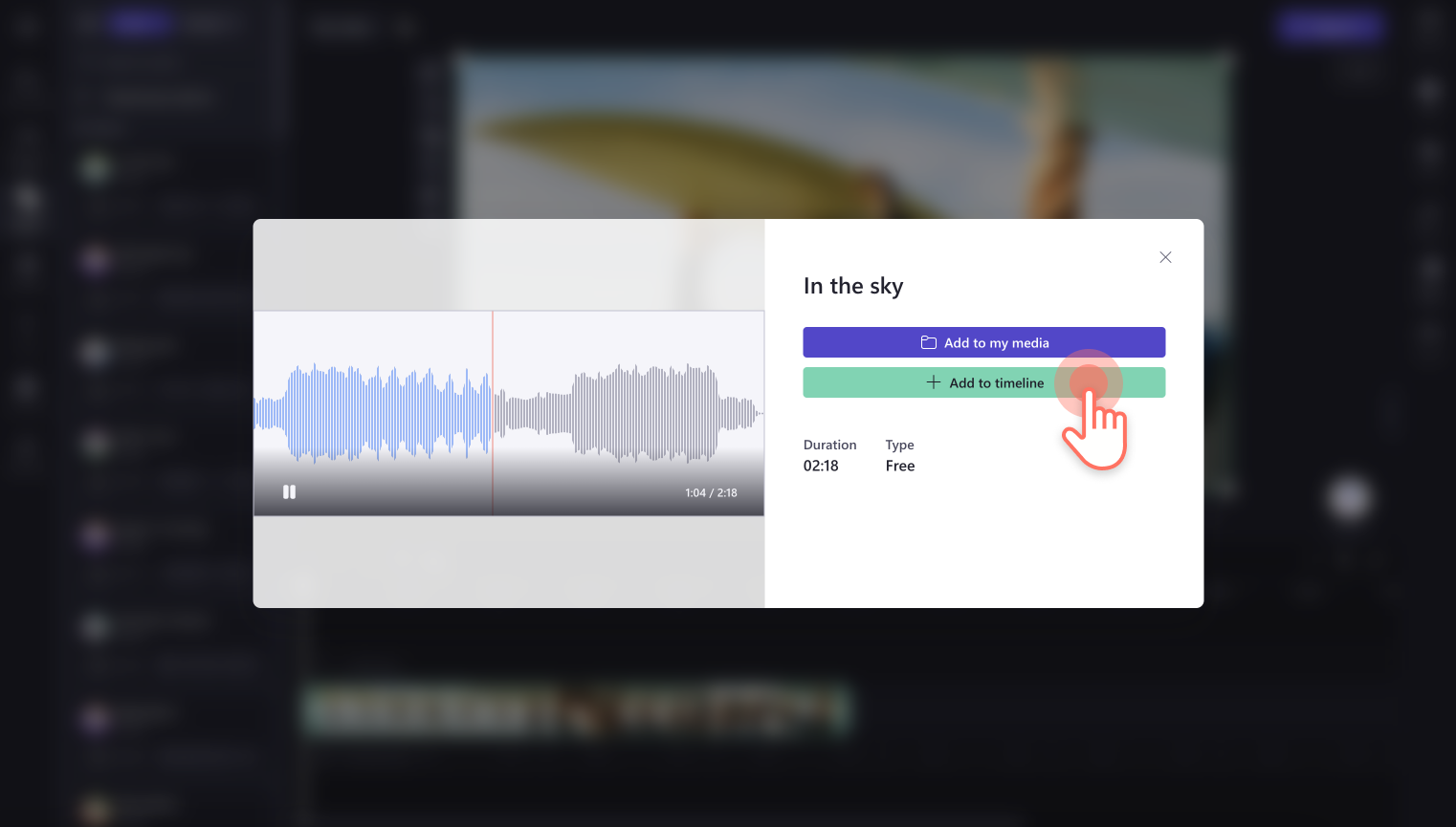
Sleep je gekozen audiobestand naar de tijdlijn boven je video als je hebt geklikt op de knop Toevoegen aan mijn media.
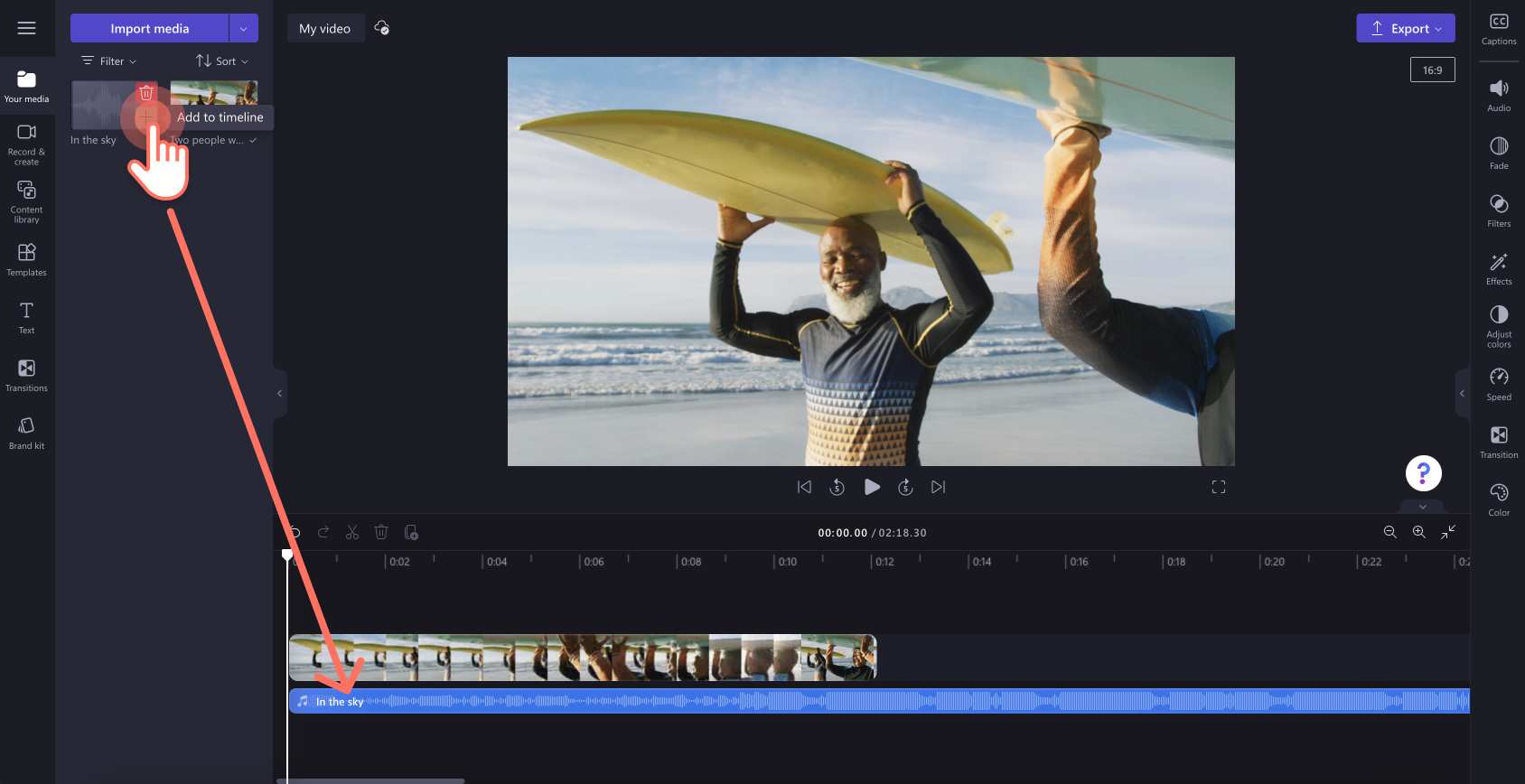
Stap 3. Bewerk je royaltyvrije muzieknummer
Als je je audio wilt bijsnijden, klik je op het audiobestand op de tijdlijn zodat het groen wordt gemarkeerd. Verplaats de groene grepen links van de tijdlijn om de muzieklengte te wijzigen. Als je te veel materiaal van je muziek knipt, sleep je de groene greep terug naar rechts om je deuntje te herstellen.
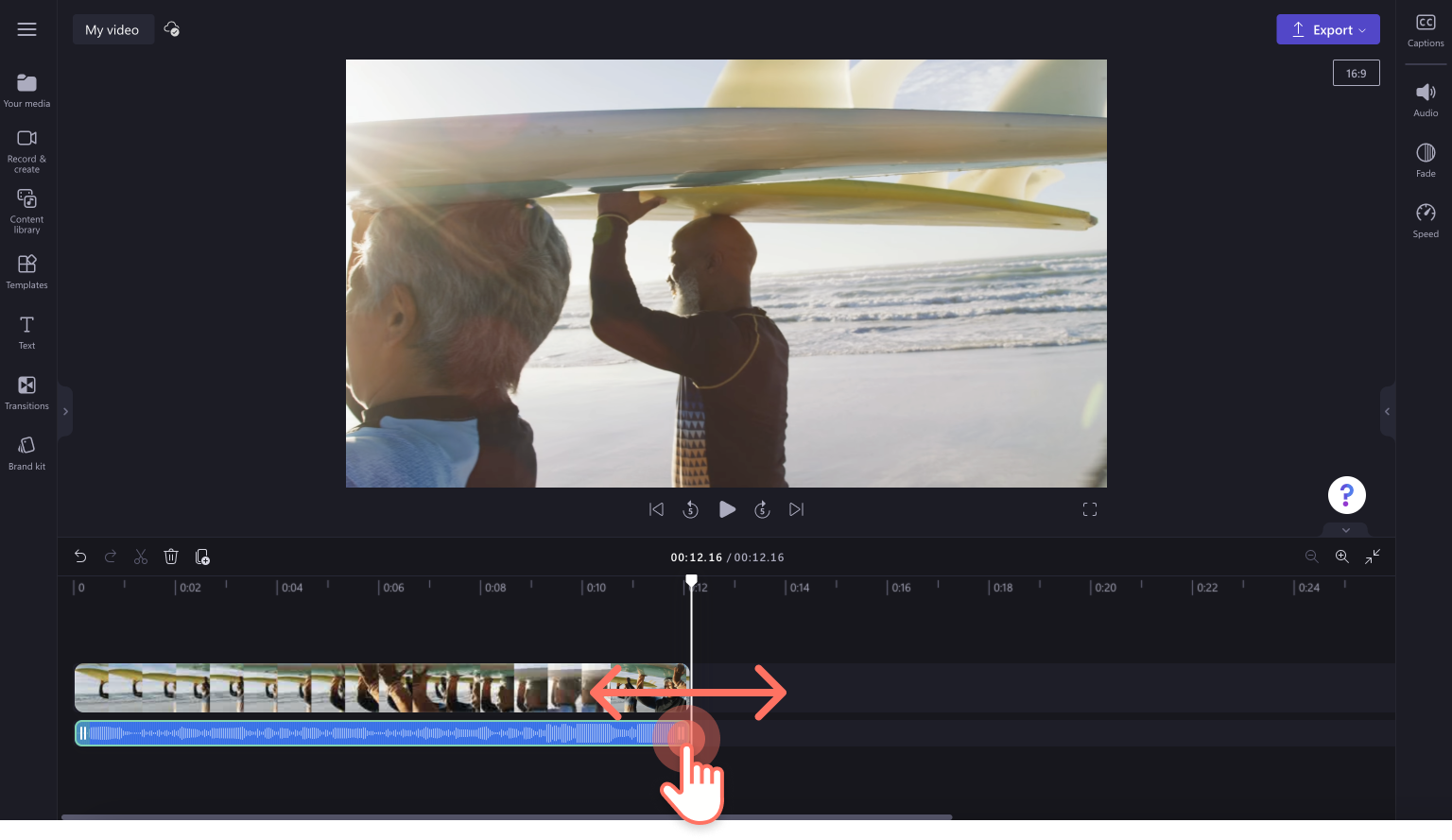
Als je het volume van je muziek wilt bewerken, klik je in het deelvenster Eigenschappen op het tabblad Audio. Gebruik de schuifregelaar voor volume om je audio zachter of luider te maken. Sleep naar links voor zachter en naar rechts voor luider.
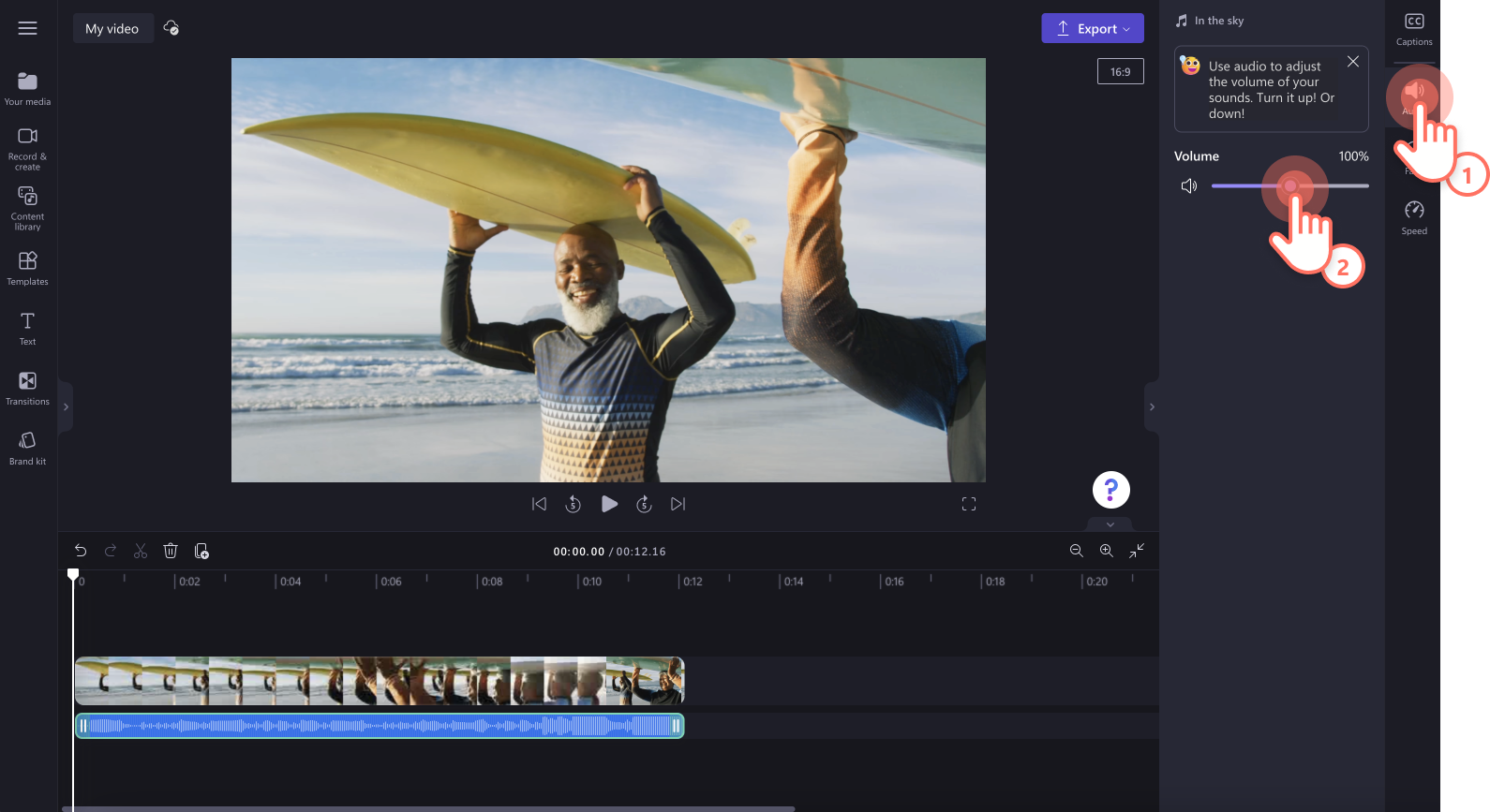
Als je fade-ins of -outs wilt toevoegen aan je muziek, klik je in het deelvenster Eigenschappen op het tabblad Vervaging. Sleep de schuifregelaars voor fade-ins en -outs naar rechts om vervaging toe te voegen en te vergroten.
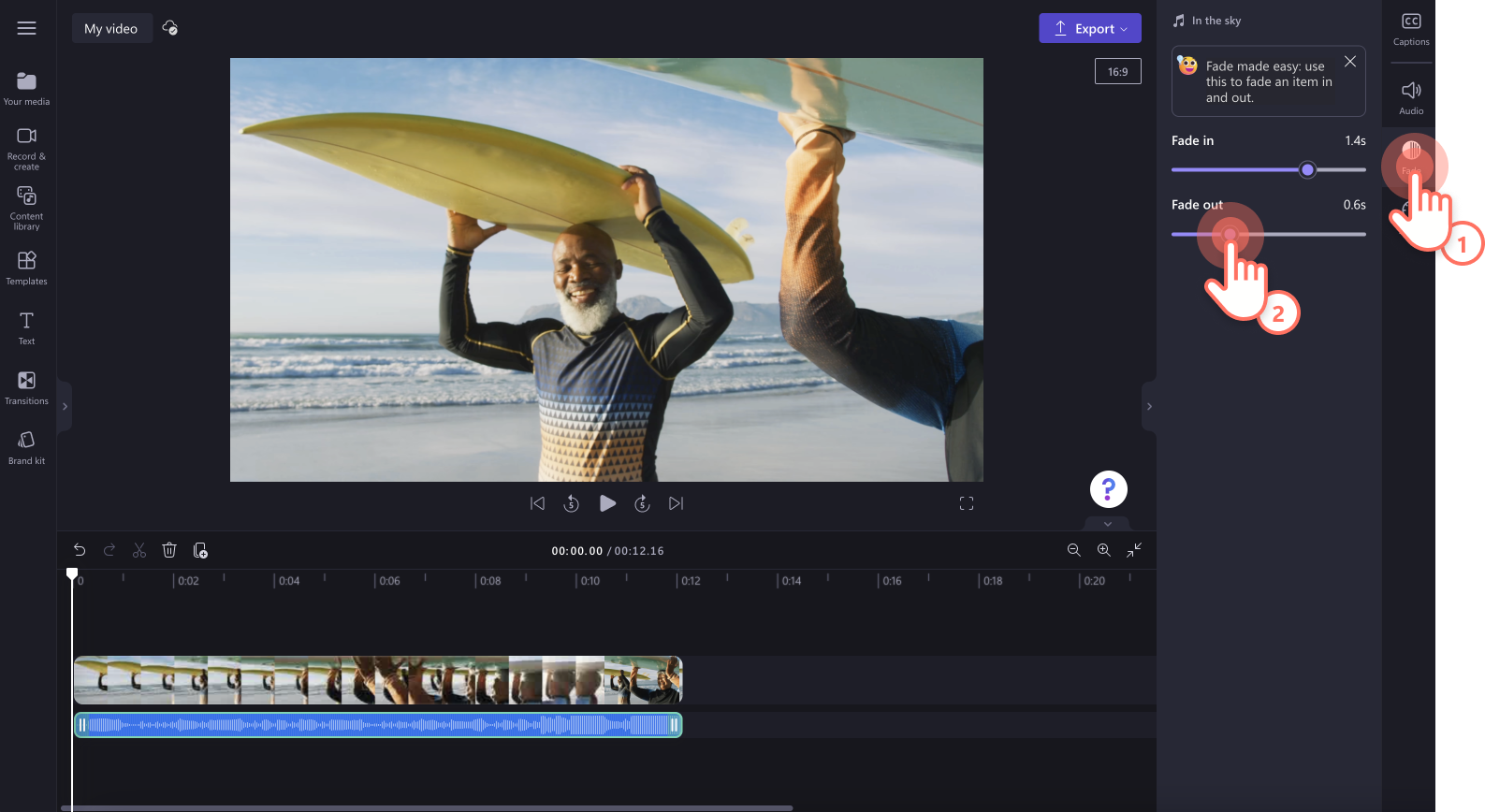
Als je de snelheid van je audionummer wilt bewerken, klik je in het deelvenster Eigenschappen op het tabblad Snelheid. Sleep de schuifregelaar naar links om je clip te vertragen of naar rechts om je clip te versnellen. Kies uit de snelheidsopties 0,1x tot 16x of voer een specifieke waarde in.
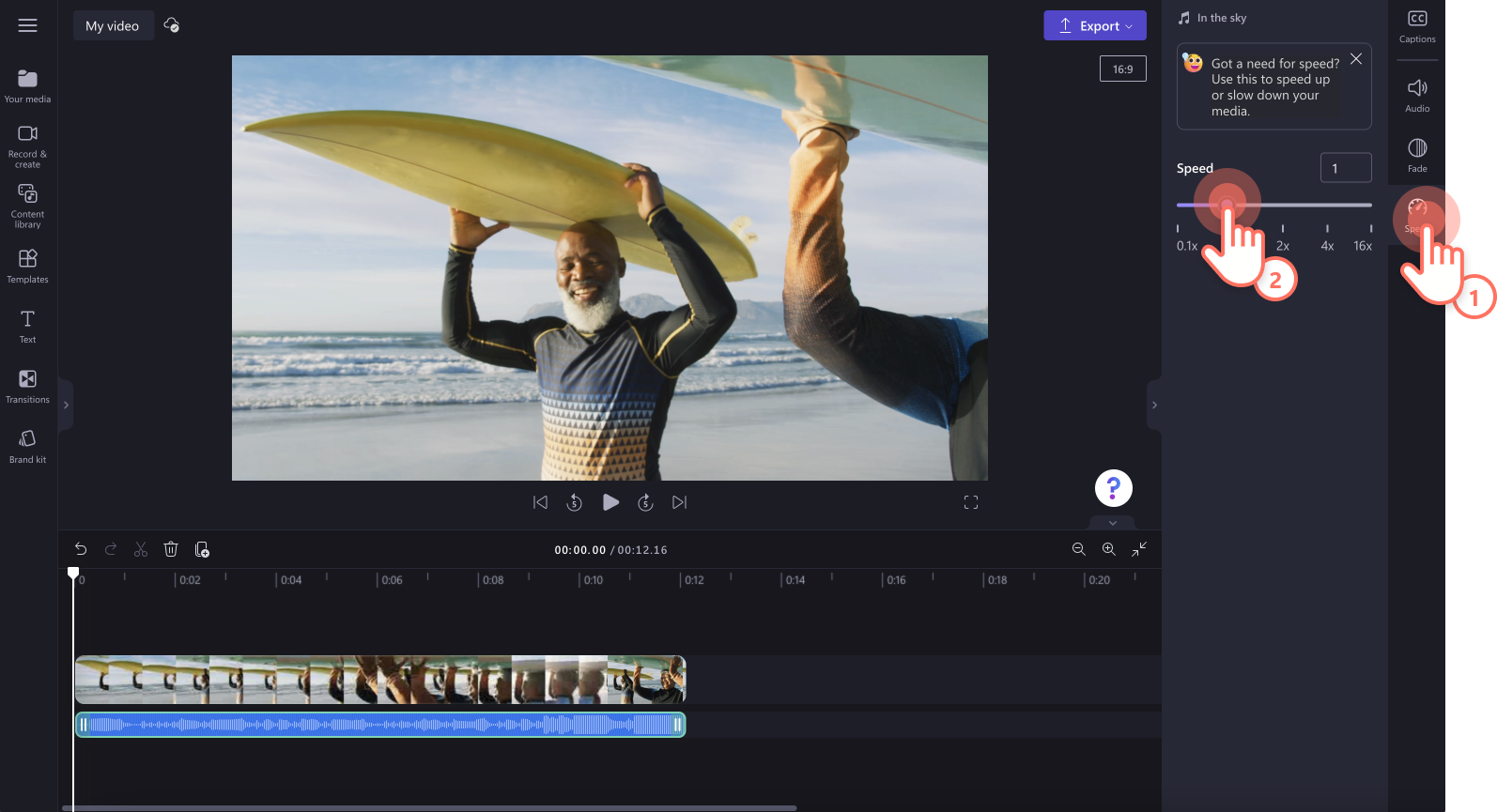
Stap 4. Bekijk een voorbeeld van je video en sla deze op
Klik op de afspeelknop en bekijk een voorbeeld van je nieuwe video voordat je deze opslaat. Wanneer je er klaar voor bent om op te slaan, klik je op de knop Exporteren en selecteer je een videoresolutie. Voor de beste kwaliteit raden we je aan om alle video's op te slaan in een videoresolutie van 1080p. Betalende abonnees kunnen opslaan in een 4K-videoresolutie.
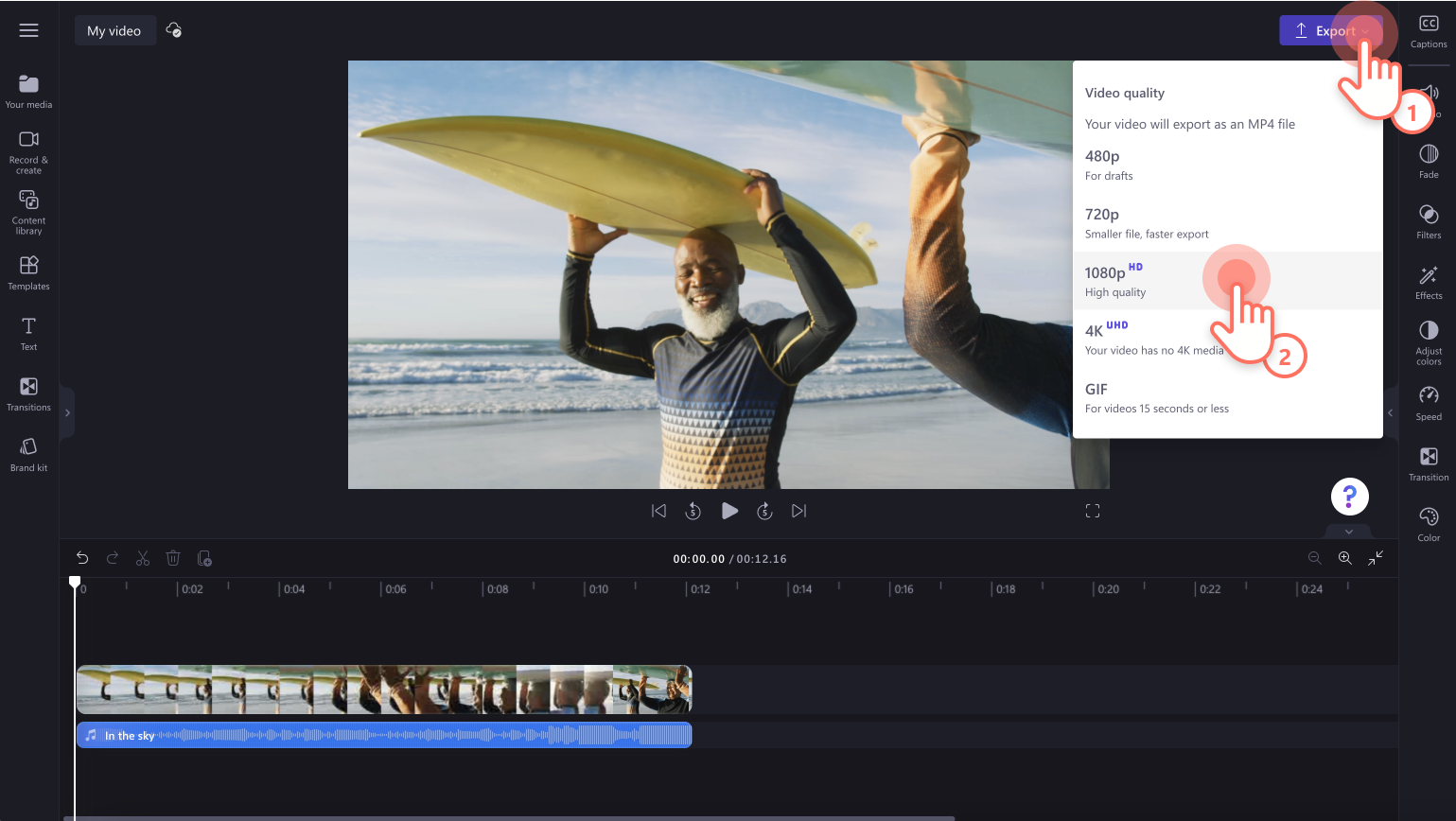
Voor meer hulp bij het toevoegen van stockaudio aan je video, bekijk je onze zelfstudie met instructies.
Veelgestelde vragen
Kun je worden aangeklaagd voor het gebruik van royaltyvrije muziek?
Royaltyvrije muziek betekent dat je niet hoeft te betalen voor de artiest die de eigenaar is van het nummer, omdat het nummer gratis te gebruiken is. Als je een nummer van iemand gebruikt zonder toestemming, schend je hun auteursrecht.
Is royaltyvrije muziek auteursrechtelijk beschermd?
Royaltyvrij betekent dat u geen royalty's hoeft te betalen, maar dat het auteursrecht op de muziek niet van u is.Het copyright van het nummer blijft eigendom van de artiest.
Moet ik betalen voor het gebruik van de royaltyvrije muziek van Clipchamp?
Clipchamp biedt een gratis te gebruiken stockcategorie met royaltyvrije muziek. Er zijn abonnementskosten van toepassing als je toegang wilt hebben tot premium stockaudio.
Verbeter je audiobewerkingsvaardigheden met onze gebruikersvriendelijke tips voor audiobewerking en verken Audio en video scheiden in onze nuttige blog.
Verken vandaag nog opties voor royaltyvrije muziek met het gratis Clipchamp of download de Clipchamp Windows-app.


